在某些情况下,我们会需要将手机架在一个地方并使用倒数拍照功能让它自动连拍,或者有时也会想用自拍倒数争取更多时间摆姿势以拍出更好看的照片,这种时候我们只要使用iOS相机内置的iPhone 拍照倒数功能就可以实现需求。 本篇会详细教你怎么使用iPhone 倒数拍照,可以设定倒数3 秒或10 秒让相机自动连拍10 张照片。 
iPhone 相机倒数拍照功能介绍
使用iPhone 相机内建的「倒数拍照」功能时,可以选择倒数3 秒或10 秒,当倒数计时结束时,iPhone 相机就会自动连拍10 张照片,你可以选择要保留全部或仅保留其中几张照片。- iPhone 相机内建「计时器」可倒数3 秒或10 秒再拍照
- 使用拍照倒数功能会自动拍出10 张连拍照
如何使用iPhone 拍照倒数功能?
那我们要怎么在iOS 相机使用iPhone 拍照倒数功能呢?其实很简单,请参考下方介绍的三步骤:- 开启iPhone 相机,切换到「拍照」模式,点选最上方的「^」按钮以展开相机工具列。
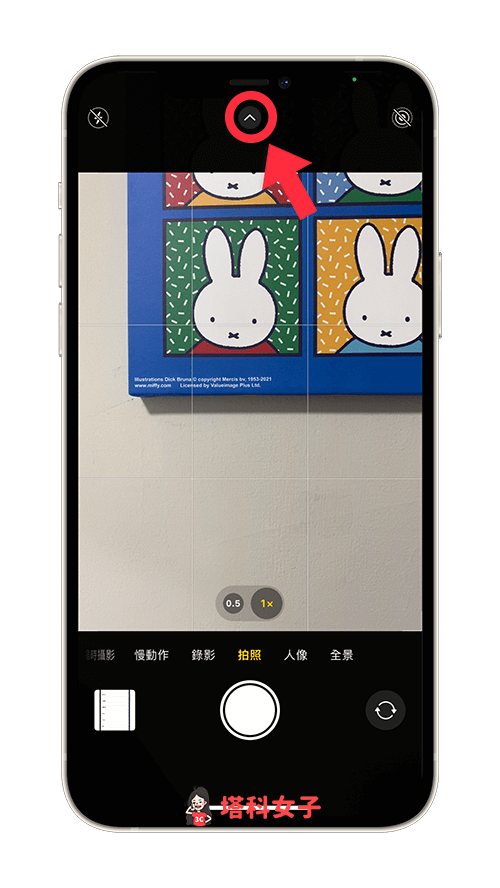
-
- iPhone 相机底部会显示一个工具列,请直接点选「时钟」图示的工具,这个就是拍照倒数计时器。
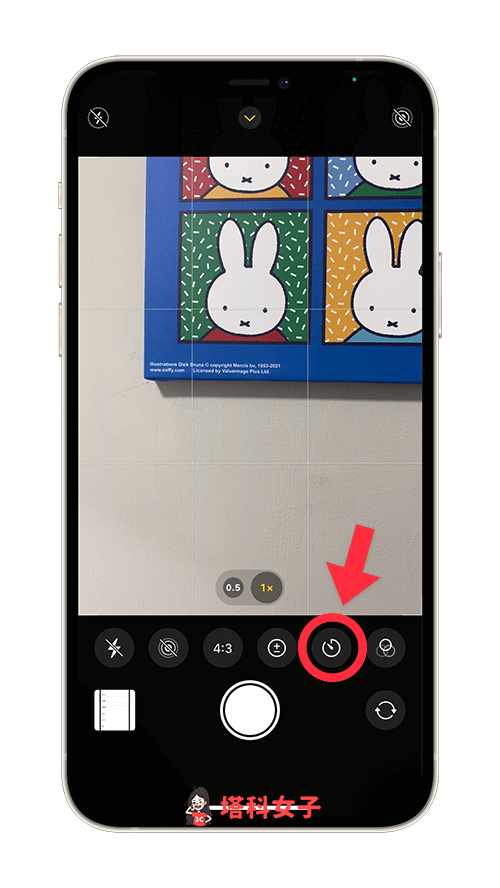
- 选择你要倒数3 秒或倒数10 秒,设置好计时器后,你可以点选右下角的「切换键」来切换前后镜头。最后,按下拍照键后,相机画面会开始倒数并连拍,成功使用iPhone 拍照倒数计时功能。
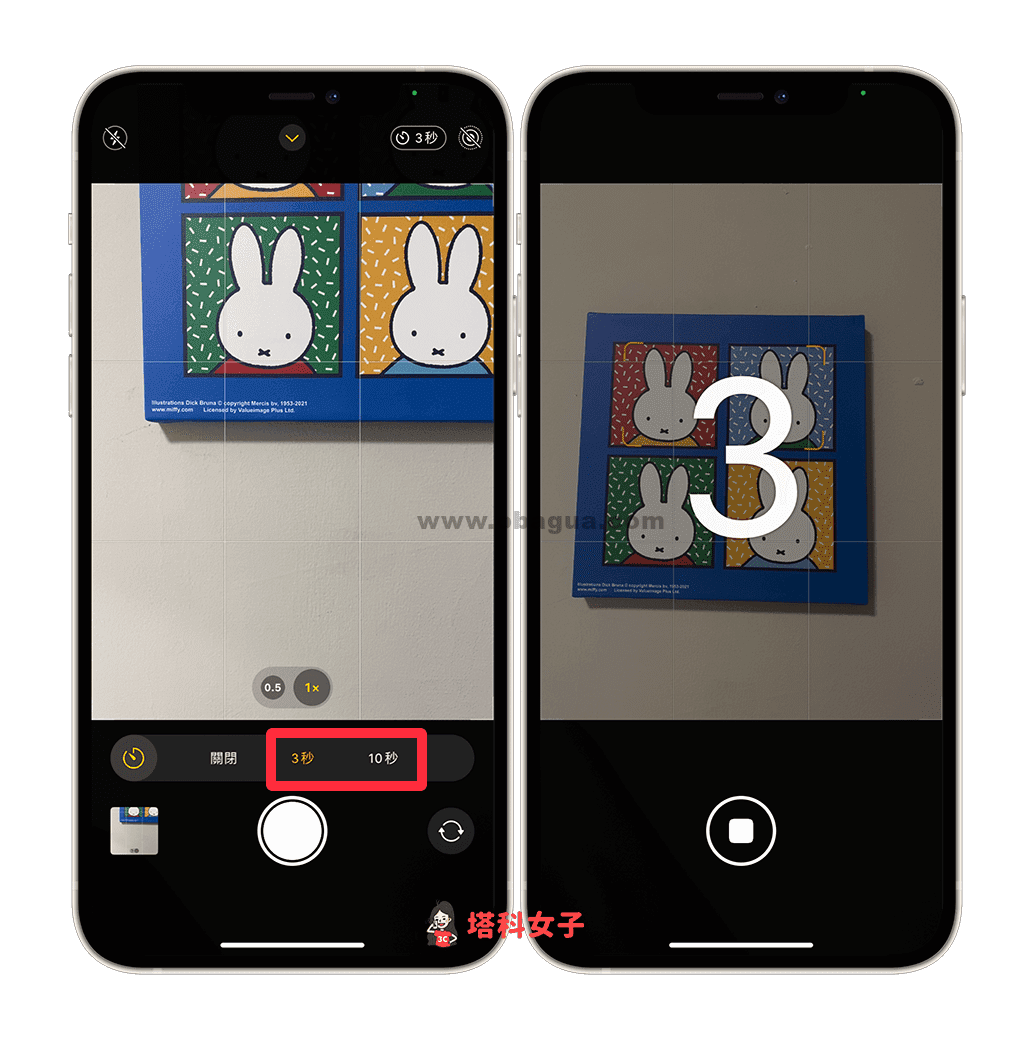
如何从iPhone 连拍选取照片?
使用iPhone 倒数拍照后,开启内建的照片App,你应该会发现刚刚计时拍照的照片是「连拍(10 张照片)」,也就是iPhone 相机自动替你拍了10 张连拍照,如果你只想挑出其中的几张照片保存,那就按一下底部的「选取」。 - iPhone 相机底部会显示一个工具列,请直接点选「时钟」图示的工具,这个就是拍照倒数计时器。
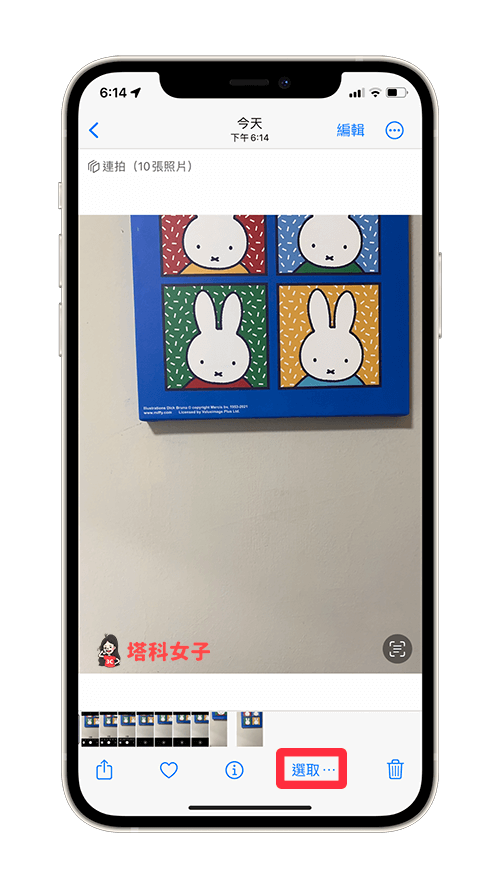 然后左滑或右滑分别查看不同照片,在你想保存的照片右下角点选圈圈将它「打勾」起来。
然后左滑或右滑分别查看不同照片,在你想保存的照片右下角点选圈圈将它「打勾」起来。 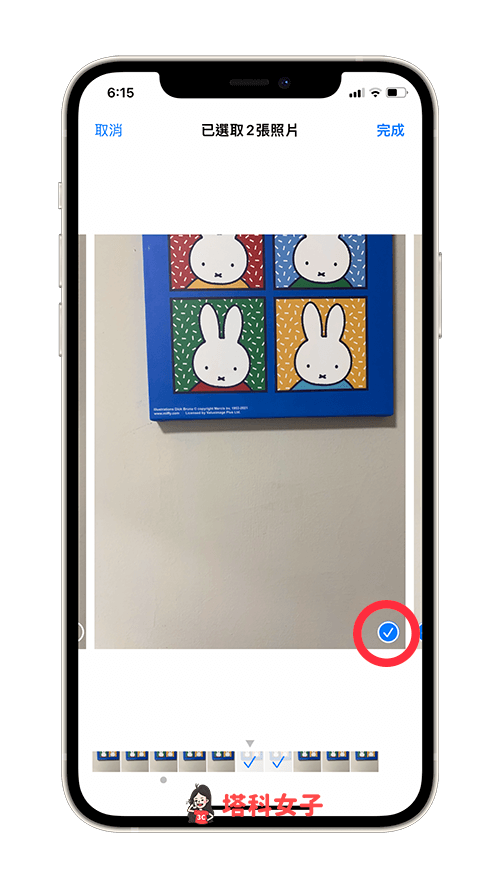 最后,点选右上角「完成」,然后选择你要保留连拍的所有iPhone 照片或只保留刚刚选的几张喜好照片,如果选择只想保留喜好项目的话,其他连拍照则会被删除。
最后,点选右上角「完成」,然后选择你要保留连拍的所有iPhone 照片或只保留刚刚选的几张喜好照片,如果选择只想保留喜好项目的话,其他连拍照则会被删除。 
发表评论